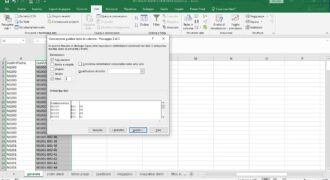Le interruzioni di pagina in Excel sono utilizzate per dividere una grande quantità di dati in pagine separate per la stampa. Queste interruzioni possono essere impostate manualmente o automaticamente e sono posizionate in un punto specifico del foglio di lavoro. In questo modo, è possibile controllare l’aspetto della stampa e garantire che i dati siano presentati in modo chiaro e ordinato. Impostare le interruzioni di pagina su Excel è semplice e può essere fatto utilizzando la funzione di visualizzazione Anteprima di stampa.
Come suddividere le pagine in Excel?
Impostare le interruzioni di pagina in Excel è un’operazione semplice che ti permette di suddividere le pagine in modo da rendere più facile la lettura e la stampa del documento. Ecco i passaggi da seguire:
- Selezionare la riga o la colonna dove si vuole inserire l’interruzione di pagina. È possibile selezionare più righe o colonne contemporaneamente.
- Andare nella scheda “Layout pagina” nella barra degli strumenti di Excel.
- Cliccare sul pulsante “Interruzione di pagina” nella sezione “Configurazione pagina”. In alternativa, è possibile premere i tasti “CTRL” + “INVIO” sulla tastiera.
- Verificare che l’interruzione di pagina sia stata inserita correttamente. Per farlo, è possibile andare nella visualizzazione “Anteprima di stampa” e controllare il layout del documento.
Ora che hai inserito le interruzioni di pagina, il documento è stato suddiviso in sezioni più facilmente leggibili e stampabili. Ricorda che è possibile modificare l’aspetto dell’interruzione di pagina, come la linea tratteggiata che la rappresenta, dalla sezione “Interruzione di pagina” nella scheda “Layout pagina”.
Come rimuovere le interruzioni di pagina in Excel?
Se hai bisogno di rimuovere le interruzioni di pagina in Excel, segui questi passaggi:
- Apri il tuo file di Excel e seleziona la scheda “Visualizza” nella barra del menu.
- Clicca su “Interruzioni di pagina” nella sezione “Viste” della barra multifunzione. In questo modo, vedrai le aree del tuo foglio di lavoro che sono state suddivise in pagine.
- Seleziona l’area che desideri modificare e fai clic con il tasto destro del mouse per aprire il menu di scelta rapida.
- Clicca su “Elimina interruzioni di pagina” per rimuovere le interruzioni di pagina selezionate.
- Salva le modifiche apportate al tuo file di Excel cliccando su “File” nella barra del menu e selezionando “Salva” o “Salva con nome”.
Seguendo questi semplici passaggi, sarai in grado di rimuovere le interruzioni di pagina dal tuo foglio di lavoro di Excel.
Modificare il Layout di Pagina in Excel: Guida Passo Passo
Impostare le interruzioni di pagina su Excel è un processo semplice che può essere fatto in pochi passaggi. Ecco come:
- Aprire il foglio di lavoro in cui si desidera impostare le interruzioni di pagina.
- Selezionare le righe o le colonne dove si desidera inserire l’interruzione di pagina. È possibile selezionare più righe o colonne tenendo premuto il tasto Shift o Ctrl.
- Fare clic sulla scheda Visualizza e poi su Interruzioni di pagina nel gruppo Layout di pagina.
- Spostare l’interruzione di pagina trascinandola nella posizione desiderata. È possibile spostare l’interruzione di pagina verso l’alto o verso il basso.
- Ripetere i passaggi 2-4 per ogni ulteriore interruzione di pagina che si desidera inserire.
- Verificare il layout di pagina facendo clic sulla scheda Visualizza e poi su Layout di pagina nel gruppo Layout di pagina. In questa vista, è possibile vedere dove sono state inserite le interruzioni di pagina e come il foglio di lavoro verrà stampato.
Con questi semplici passaggi è possibile impostare le interruzioni di pagina su Excel e personalizzare il layout di pagina del foglio di lavoro. Questo può essere utile per organizzare meglio le informazioni, migliorare la leggibilità e ottenere una stampa più pulita e ordinata.